Cierre de un ID de estuche o de depósito mediante un dispositivo de RF
Para cerrar una ID de estuche o de depósito mediante dispositivos de RF
- En el menú principal del dispositivo de RF, seleccione Menú de salida (5). Se muestra la pantalla Administración de salida (OBM).
- Seleccione CC/Cerrar bolsa (6).
-
Seleccione CC/Cerrar bolsa. Se muestra la pantalla Inspección de CC (DC01).
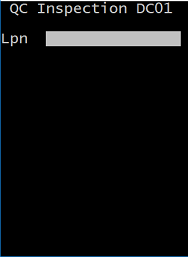
-
Especifique o escanee el ID de estuche o ID de depósito que desea inspeccionar y, a continuación, pulse Intro. Se muestra la pantalla Inspección de CC (DC02).
Nota
Después de escanear el ID de depósito que desea inspeccionar, el sistema comprueba si la inspección del contenedor ya ha finalizado. Si la inspección ha finalizado, se muestra un mensaje indicando que los artículos se han inspeccionado y el contenedor con tapa está cerrado.
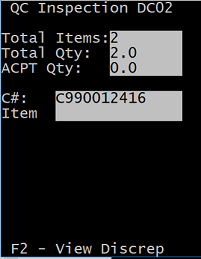
La información de resumen que se muestra del ID de palet incluye:
- Total elementos
- Número total de SKU disponibles para el ID de depósito escaneado. Este campo es de sólo visualización.
- Cantidad total
- Cantidad total para el ID de depósito seleccionado. La cantidad total es la suma de todos los detalles de preparación para el ID de depósito. Este campo es de sólo visualización.
- Cantidad ACPT
- La cantidad inicial es 0. Tras la inspección, la cantidad aceptada se actualiza para la siguiente inspección. Este campo es de sólo visualización.
- Cantidad PICK
- Suma de la cantidad preparada
- Cantidad RJCT
- Suma de la cantidad rechazada
- LPN
- El LPN escaneado en la pantalla Inspección de CC (DC01).
- Artículo
- Este campo está en blanco hasta que se escanea el SKU que se va a inspeccionar.
- Recuentos PICK
- Suma de la cantidad de UDM preparada
- Recuentos ACPT
- Suma de la cantidad de UDM aceptada
- Recuentos RJCT
- Suma de la cantidad de UDM rechazada
NotaPuede dividir una unidad de medida (UDM) en unidades más pequeñas si el ajuste del sistema USEPACKUOMONRF está establecido en Activo. Los campos de recuento están ocultos a menos que el indicador USEPACKUOMONRF esté establecido en Activo.
-
Si escanea un artículo en la pantalla Inspección de CC DC02 y hay registros de detalles de embalaje con varias combinaciones de Lote + Código de embalaje, utilice la pantalla Inspección de CC DC02SEL para elegir el valor Lote + Código de embalaje que se va a someter al CC.
- LPN
- LPN escaneado en DC01
- Artículo
- Artículo escaneado en DC02
- Descripción de artículo
- Descripción del artículo
- Pack
- Código de embalaje del detalle de embalaje
- Lote
- Lote del detalle de embalaje
NotaEn la pantalla hay varios campos de UDM de embalaje y de atributos disponibles, pero solo se muestran los campos con datos rellenados. En la pantalla Selector se muestra una pantalla de datos para cada combinación única de Lote y Código de embalaje.
-
Escanee el artículo que desea inspeccionar. Se muestra la pantalla Inspección de CC (DC02A).
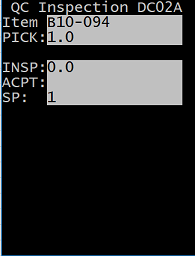
Tenga en cuenta que la pantalla Inspecciones de CC DC02A no se muestra si se dan estas condiciones:
- Si el artículo no tiene una cantidad restante para su escaneo o si el artículo no forma parte del ID de palet actual, no se muestra la pantalla Inspecciones de CC DC02A. En su lugar, se muestra un mensaje que indica que el artículo no existe en el LPN y le indica que pulse F3 para registrar el error de preparación. Puede pulsar F3 para registrar el error o pulsar Esc para volver a la pantalla anterior.
- Si se ha validado el contenido del contenedor pero el sistema indica que hay al menos un artículo con discrepancia, no se muestra la pantalla Inspecciones de CC DC02A. Puede pulsar F2 para ver las discrepancias. Al pulsar F2, aparece la pantalla Visualización de discrepancias QCOVR. En esta pantalla solo se muestran los artículos del contenedor que no están completados. Pulse F3 para registrar un error para el artículo que se muestra.
-
En la pantalla Inspección de CC DC02A, rellene los siguientes campos de confirmación de inspección para el artículo:
- Artículo
- Artículo escaneado en la pantalla anterior. Este campo es de sólo visualización.
- Descripción de artículo
- Descripción del artículo.
- Prep
- Prepare la cantidad para el artículo. Este campo es de sólo visualización.
- Insp
- Un contador de lo que se ha inspeccionado en el contenedor del artículo. La cantidad inicial es 0 la primera vez que se escanea el artículo. Este campo es de sólo visualización.
- Acpt
- Especifique la cantidad aceptada después de la inspección. La cantidad aceptada no puede ser mayor que la cantidad que queda por inspeccionar. Si se especifica un valor superior a la cantidad restante, se muestra un mensaje de error.
- UDM
- La UDM para esta inspección.
- F3: Detalles de paquete
- Tecla de función para ver el desglose del paquete.
NotaLos campos adicionales de la pantalla Inspección de CC DC02A están desactivados de forma predeterminada para mejorar la velocidad del flujo de inspección del CC. Puede habilitar los campos Cantidad rechazada, Motivo, CDU1, CDU2, CDU3, Tipo y Cerrado estableciendo la expresión visible de un campo en 1 en la pantalla de personalización móvil.
-
Cuando se han realizado todas las validaciones para el artículo actual, se muestra de nuevo la pantalla Inspección de CC DC02 con la información de resumen actualizada. Puede realizar un seguimiento del proceso de inspección de CC del contenedor.
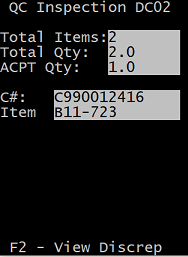
- Cuando se haya completado la inspección de CC de todo el contenido del contenedor, se muestra un mensaje. Pulse Intro. Se muestra de nuevo la pantalla Inspección de CC DC01 para que pueda escanear otro ID de palet para la inspección de CC, si procede.
-
Acceda a la pantalla QCDETAILS pulsando F3 desde las pantallas Inspección de CC DC02A y Visualización de discrepancias QCOVR para ver la información del paquete y del nivel de UDM para el LPN y el artículo.
- LPN
- LPN escaneado en Inspección de CC (DC01)
- Artículo
- Artículo escaneado en la pantalla anterior
- Descripción de artículo
- Descripción del artículo
- Lote
- Descripción del lote
- Pack
- Descripción del paquete
-
Utilice la pantalla Visualización de discrepancias QCOVR para ver el desglose del paquete y las cantidades preparadas e inspeccionadas por nivel de UDM.
- LPN
- LPN escaneado en Inspección de CC (DC01)
- Artículo
- Artículo escaneado en la pantalla anterior
- Descripción de artículo
- Descripción del artículo
- Cantidad PICK
- Suma de la cantidad preparada
- Cantidad ACPT
- Suma de la cantidad aceptada
- Cantidad RJCT
- Suma de la cantidad rechazada
- Recuento PICK
- Suma de la cantidad de UDM preparada
- Recuento ACPT
- Suma de la cantidad de UDM aceptada
- Recuento RJCT
- Suma de la cantidad de UDM rechazada
- Ubicación de origen
- Ubicación actual
- F3: Detalles de paquete
- Tecla de función para ver el desglose del paquete